Тъй като лаптопа за да се свържете към компютъра
При свързване на лаптоп с компютър, има много предимства, като например създаването на домашна мрежа, прехвърляне на файлове, достъп до принтери.
Има 2 начина: директно или чрез превключвател / маршрутизатор.
Ако имате ключ или маршрутизатор от неговия компютър и лаптоп може да бъде свързан чрез безжична мрежа или мрежов кабел, гофрирани компютърно-ключ. п
За да се свържете с лаптоп директно към компютъра, се нуждаем от кръстосан мрежов кабел, заседнал в мрежова карта на компютъра и лаптоп, по-скоро като нагъване кабел
Сега трябва да посочите правилните настройки на мрежата. На двата компютъра. Ако имате Windows 7 след това:

Точно така, най-добре отидете в контролния център за мрежи и споделяне.
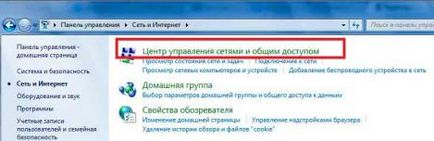
Кликнете Промяна на настройките на адаптера в лявата колона.

Списъкът на мрежовата карта, изберете Local Area Connection и кликнете върху него с десния бутон на мишката.
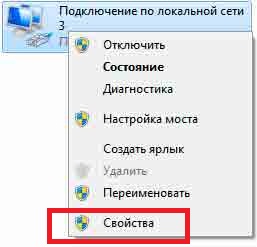
Ако връзката на WiFi, той установява връзка до точка, а след това щракнете с десния бутон върху безжична връзка с мрежата.
Отидете в раздела Properties.
Сега отидете в настройките на протокола TCP / IPv4. Щракнете върху Свойства.

За Windows XP отидете в Control Panel - Network Connections. Щракнете с десния бутон на дисплея мрежовата връзка и изберете Properties. TCP / IP продължите. кликнете върху Properties.
За компютъра, въведете:
А маска на подмрежата на 255.255.255.0
А маска на подмрежата на 255.255.255.0
Всичко останало не запълване, щракнете върху OK, във всички прозорци

Процедура, когато се прилага 192.168.1.2, където 3 е без значение и може да бъде обратно
За да проверите дали компютрите са свързани един с друг, натиснете Start - Поемане на ангажимент или да спечели + R
Напиши ПМС. Натиснете Enter.

В полето въведете командата пинг 192.168.1.3 за компютъра на. Лаптоп за да се свържете към компютъра, ако ние бяхме в състояние да излезе следното съобщение.

Ако се случи след това,

Опитайте да въведете 192.168.1.2 Така че ние propinguem вашата мрежова карта, ако няма връзка, грешни настройки, ако има такива, случаят е рутер, кабелни или мрежови настройки на втория компютър на.
Ако мрежата ви задачи, независимо дали прехвърлянето на файлове или да играете в мрежата и т.н. Това не е изпълнено.
Първо, опитайте с изключване antivirusnik втората защитна стена
За да изключите отидете на Start - Control Panel - Система и защита - Защитна стена на Windows - Промяна на настройките за известяване. Поставете двете отметки, за да деактивирате защитната стена на Windows.
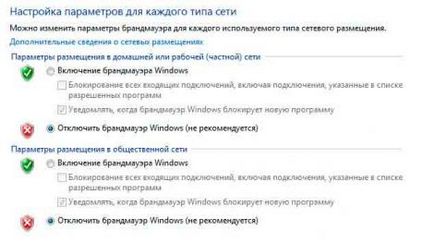
Ако достъп до папката, все още не се вижда на Старт - Контролен панел - Мрежа и интернет - по-нататъшно селекция от домашно настройки (може да бъде публичен) групи и споделяне на данни

промяна на допълнителни общи параметри. Ние разкриват двете линии и деактивирайте ги споделя с защита с парола.
